Cara Mengatasi MSVCR100.dll adalah Kesalahan yang Hilang di Windows
Banyak pengguna Windows mengalami kesalahan msvcr100.dll saat memasang perangkat atau game. Kesalahan ini juga dapat terjadi ketika Anda membuka perangkat lunak tertentu dan muncul pesan pop up “Program tidak akan dimulai karena msvcr100.dll tidak tersedia di komputer Anda”.
Tentu saja, perangkat lunak dapat berjalan dengan lancar jika tidak kesalahan dalam file aplikasi. Namun, jika ada pesan kesalahan Artinya file msvcr100.dll tidak ada atau rusak sehingga perangkat/game tidak bisa dibuka.
Siapapun yang mengalami masalah tersebut pasti akan merasa kesal, apalagi jika aplikasi bermasalah tersebut benar-benar kita butuhkan saat ini juga. Nah disini kami akan memberikan tutorial untuk memperbaiki msvcr100.dll windows yang hilang.
Solusi untuk msvcr100.dll tidak ada
Selain itu, pemecahan masalah file msvcr100.dll yang hilang sebenarnya sangat mudah. Karena file tersebut tidak ada, maka kita hanya perlu menyisipkan atau menambahkan kembali file tersebut. Dengan cara ini, sistem akan dapat membaca file .dll lagi, bukan?
Namun, sayangnya tidak banyak orang yang tahu cara menginstal file .dll yang hilang. Tapi jangan khawatir, di sini kami akan menunjukkan cara menginstal file yang hilang. Nah, simak cara-cara di bawah ini sampai habis ya?
Kenya Visual Redist C ++
Microsoft Visual Redist (Visual C ++) adalah program rendering peralatan dalam operasi dan permainan lainnya. Jadi, alat dan game sangat membutuhkan komponen Perpustakaan program ini karena Visual Redist C++ dapat menambahkan file .dll ke perangkat lunak sistem itu sendiri.
Nah, berikut cara meletakkannya:
- Pertama-tama silahkan cek terlebih dahulu program Visual Redist di disk storage anda.
- Kemudian buka perangkat. Misalnya, di bawah ini adalah vc_redist.x64.exe.
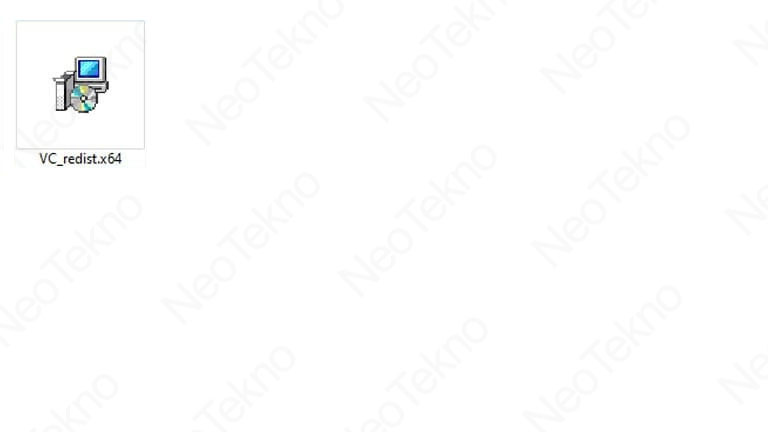
- Namun, jika file tersebut sudah tidak tersedia lagi, Anda bisa mendownloadnya terlebih dahulu di sini.
- Pada halaman unduh, gulir ke bawah dan klik Peralatan lainnyasekarang Melepaskan Microsoft Visual Reist tergantung pada jenis perangkat.
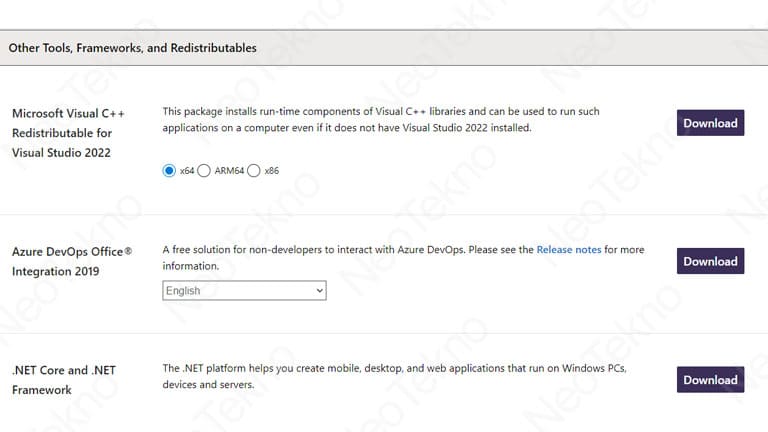
- Selanjutnya, buka file dan Run as Manager atau klik dua kali.
- Kemudian akan muncul jendela seperti di bawah ini. Cukup klik pada kolom perjanjian atau Accept License untuk menyetujui lisensi, lalu klik Kenya.
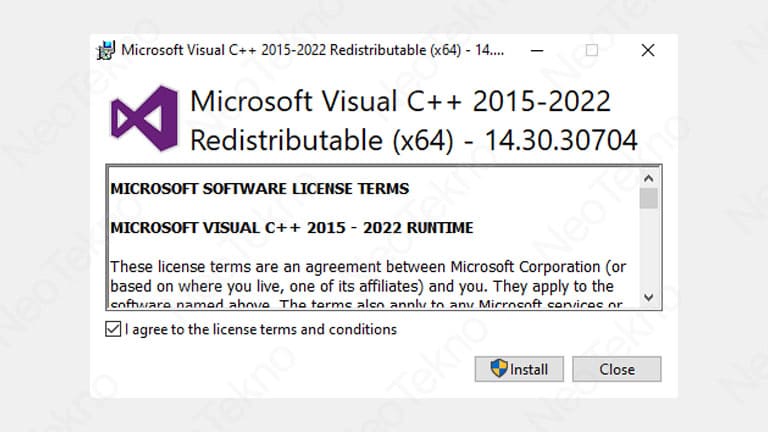
- Ikuti proses instalasi sampai selesai, dan jika sudah selesai silahkan tutup wizard instalasi.
- Kemudian restart komputer atau desktop anda, setelah itu silahkan coba lagi perangkat atau game tersebut terdeteksi error.
Nah, ada beberapa versi Microsoft Visual C++, mulai dari tahun 2005 hingga versi baru 2022. Silahkan install semua versi di laptop atau komputer Anda.
Instal File File msvcr100.dll
Dengan alat redist visual Microsoft asli, file .dll yang hilang harus diinstal secara otomatis, dengan kesalahan “Program tidak akan dimulai karena msvcr100.dll tidak tersedia di komputer Anda” seharusnya tidak muncul saat Anda membuka aplikasi.
Namun jika tidak berhasil, mungkin file .dll yang dibutuhkan adalah aplikasi bermasalah di laptop atau komputer Anda yang berbeda dengan versi yang disediakan oleh Microsoft Visual C++ tadi. Jadi solusinya adalah menambahkan file msvcr100.dll Dengan tangan.
Prosesnya adalah sebagai berikut:
- Pertama-tama Anda harus mengunduh file msvcr100.dll di suatu tempat. Anda dapat mengunjungi salah satunya di dll-files.com.
- Setelah masuk ke situs web, silakan cari msvcr100.dll di kolom pencarian.
- Jika sudah muncul hasil, silahkan download filenya dan tunggu sampai proses download selesai.
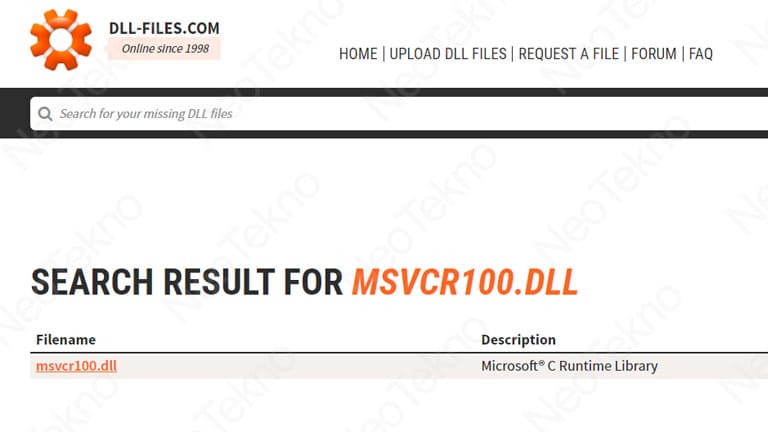
- Selanjutnya, ekstrak file .dll yang Anda unduh klik kanan lalu pilih keluar dari sini.
- Setelah selesai, klik kanan pada file .dll dan klik Salinan.
- Yang berikutnya pergi ke Disk Rumah (C :) atau penyimpanan sistem.
- Kemudian pergi ke folder jendela lalu masuk Sistem32.
- Sekarang beha dll file itu.
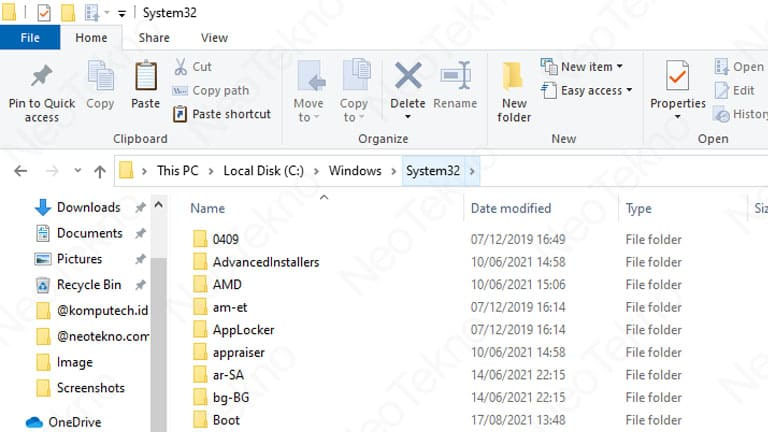
- Setelah tab baru muncul, klik saja Melanjutkan.
- Restart laptop atau komputer Anda, dan coba instal aplikasi yang sebelumnya bermasalah.
Pastikan Anda mengunduh file msvcr100.dll tergantung pada versi Windows Anda, itu benar. Jika Anda tidak tahu, silakan kunjungi artikel tentang cara memeriksa versi Windows.
Selain itu, kecuali Anda menempelkan file msvcr100.dll untuk menyimpan sistem seperti langkah di atas, Anda juga dapat memindahkan atau menyalin file .dll ke jendela instalasi aplikasi atau game yang rusak.
Instal Ulang Program Masalah
Langkah selanjutnya yang dapat Anda coba adalah menginstal ulang program yang bermasalah msvcr100.dll itu tidak ada. Ini dilakukan dengan tujuan memulihkan atau membangun file dan data pada perangkat lunak yang bermasalah.
Jadi untuk melakukannya, silakan ikuti langkah-langkah di bawah ini:
- Pertama, pastikan Anda telah menginstal semua komponen yang diperlukan dalam perangkat lunak kesalahan.
- Jika ternyata masih ada bagian yang belum Anda instal, silakan coba untuk menginstalnya terlebih dahulu.
- Namun, jika Anda sudah mencobanya dan tidak berhasil, silakan hapus perangkat lunak yang bermasalah.
- Setelah itu silahkan download kembali tool tersebut beserta komponen lain yang dibutuhkan dimana sebelumnya anda mendownloadnya.
- Pastikan Anda membongkar semuanya sampai akhir.
- Instal perangkat lunak yang diunduh dan komponennya, lalu jalankan kembali.
- Semoga beruntung.
Kata terakhir
Untuk mengatasi msvcr100.dll yang hilang tentunya tidak sulit, karena Anda hanya perlu menambahkan file .dll yang dibutuhkan aplikasi agar dapat berfungsi kembali dengan normal. Nah, menginstal ulang juga dapat menghilangkan masalah karena file aplikasi .dll juga telah dibangun kembali.
Mungkin cukup sekian pembahasan kita tentang cara memperbaiki msvcr100.dll tidak tersedia di Windows yang bisa anda gunakan sebagai panduan dan referensi. Semoga artikel ini bermanfaat dan terima kasih.
Sumber Artikel: https://www.neotekno.com/cara-mengatasi-msvcr100-dll-is-missing/
